【comfyui教程】如何用 ComfyUI 修复和上色老照片?详细教程让老照片焕发新生
照片修复:用专用软件处理老照片,还原色彩。 #生活技巧# #生活小妙招# #亲子教育小常识#
前言
如何用 ComfyUI 修复和上色老照片?详细教程让老照片焕发新生老照片承载着无数回忆,可时光不饶人,随着岁月流逝,它们渐渐变得模糊、泛黄,甚至出现了褪色、裂痕。对于想要留住这份珍贵记忆的人来说,修复这些老照片既是情感需求,也是一项技术挑战。幸运的是,得益于 AI 和图像处理技术的发展,现在我们可以用一种简单的方式来修复和上色这些老照片。本文就为大家带来一份 ComfyUI 老照片修复和上色的详细教程,教你如何用 AI 轻松地让老照片焕然一新。

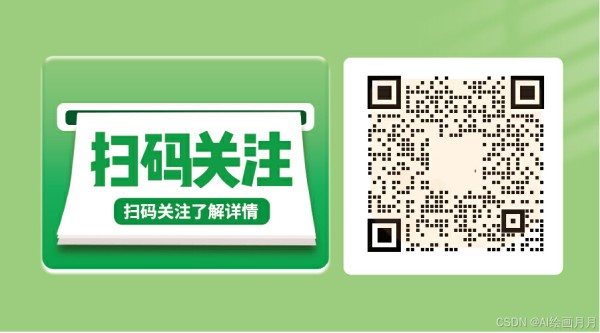
ComfyUI 是一个图像处理平台,提供了丰富的节点功能,用户可以通过搭建工作流的方式来实现图像修复、上色、优化等功能,简单而强大。它的界面友好、操作直观,适合新手上手,更有着十分强大的自定义空间,适合那些希望进行深度修复、细致调整的用户。
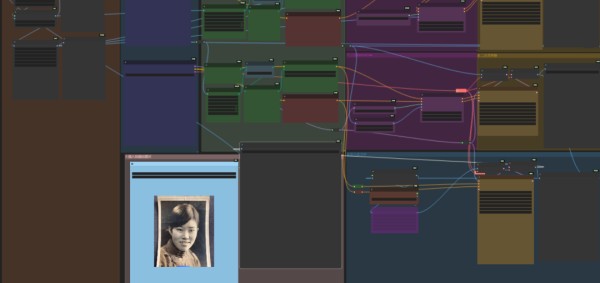
在正式操作之前,先了解一下我们要用到的节点,每个节点在工作流中各司其职,确保最终生成的照片效果自然且清晰。这份工作流由 基础节点(Primitive Nodes) 和 自定义节点(Custom Nodes) 共同组成:
1. 基础节点(Primitive Nodes)CLIPTextEncode:将文字描述转化为图像理解,尤其适合在上色时调整风格。
CheckpointLoaderSimple:加载预训练的修复、上色模型。
ControlNetApplyAdvanced、ControlNetLoader、DiffControlNetLoader:这三组节点负责加载并应用控制网络(ControlNet),以实现对图像中细节的精准控制,特别适合调整老照片的细节与上色。
KSampler:用于优化生成图像,通过多次采样提升效果。
LoadImage:将老照片导入工作流中。
PreviewImage:实时预览处理效果,确保每一步都在朝理想效果迈进。
SaveImage:保存最终生成的照片。
VAEDecode 和 VAEEncode:用于编码解码图像的特征,提取出高维特征,以便进行更细致的处理。
2. 自定义节点(Custom Nodes)BNK_CLIPTextEncodeAdvanced:高级文本编码工具,可以帮助优化图像描述,适用于特定的颜色或修复效果。
ColorCorrect:校正图像色彩,使老照片中的颜色更准确。
Concat Text _O:用于将多段文本描述拼接,方便上色效果更自然。
ConstrainImage|pysssss:限制图像的一些特征,确保修复过程中不失真。
FaceRestoreCFWithModel、FaceRestoreModelLoader:加载并应用人像修复模型,特别适合修复老照片中的人像细节,让面部更加清晰。
ImageUpscaleWithModel 和 Upscale Model Loader:图像放大模块,在修复后提升图像分辨率。
LineArtPreprocessor:提取图像中的线条,用于保留老照片的结构。
Reroute、ShowText|pysssss:辅助节点,用于路径重定向与信息显示。
Text box:文本框,插入相关文字信息。
WD14Tagger|pysssss:图片内容的标签生成器,帮助更好地理解图像内容。
三、详细操作流程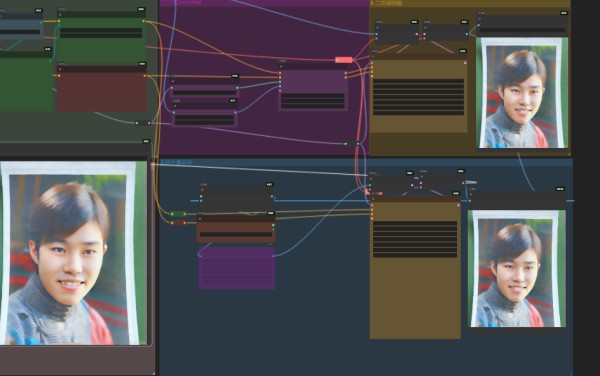
在 ComfyUI 中构建工作流时,需要按步骤配置这些节点,以下为具体流程:
步骤 1:加载图片首先,将您的老照片通过 LoadImage 节点导入系统。无论是模糊的黑白照,还是带有破损的彩色照片,这一步是开始修复的第一步。
步骤 2:提取线条结构使用 LineArtPreprocessor 节点来提取图像中的线条和轮廓,这样可以保持原图的结构不被破坏,为后续修复打好基础。这一步尤其适用于边缘模糊、细节丢失的照片。
步骤 3:应用控制网络在这一步,使用 ControlNetLoader 和 DiffControlNetLoader 节点加载控制网络,进一步提升图片细节,并调整颜色。ControlNetApplyAdvanced 则帮助在生成过程中更细致地控制颜色和纹理。
步骤 4:面部细节修复如果您的老照片中有人像,使用 FaceRestoreModelLoader 和 FaceRestoreCFWithModel 节点来修复面部细节。经过此步骤处理,照片中的人物会变得更清晰,五官也更加立体。
步骤 5:图像放大与分辨率提升接下来,使用 ImageUpscaleWithModel 节点将图像放大,进一步提升分辨率,使得最终的修复效果高清而自然。
步骤 6:老照片上色在这一步中,通过 ColorCorrect 节点校正图像颜色。您还可以配合 BNK_CLIPTextEncodeAdvanced 来输入一些颜色描述,以实现更加真实的上色效果。通过调整饱和度、对比度等参数,最终让老照片焕然一新。

为让照片的上色和修复效果更符合预期,可以使用 CLIPTextEncode 和 BNK_CLIPTextEncodeAdvanced 编码文字描述,并通过 Concat Text _O 将文本信息连接在一起,确保整体效果的自然和谐。
步骤 8:实时预览与保存通过 PreviewImage 节点实时查看修复效果,确保达到理想效果后,再用 SaveImage 节点将最终照片保存下来。
这一套 ComfyUI 工作流不仅让我们轻松修复老照片,还能对黑白照片进行逼真上色。通过对每个节点的细致控制,我们可以在几分钟内完成老照片的“复活”,无论是面部细节、照片分辨率还是整体色彩,都能焕然一新。
为了帮助大家更好地掌握 ComfyUI,我在去年花了几个月的时间,撰写并录制了一套ComfyUI的基础教程,共六篇。这套教程详细介绍了选择ComfyUI的理由、其优缺点、下载安装方法、模型与插件的安装、工作流节点和底层逻辑详解、遮罩修改重绘/Inpenting模块以及SDXL工作流手把手搭建。
由于篇幅原因,本文精选几个章节,详细版点击下方卡片免费领取
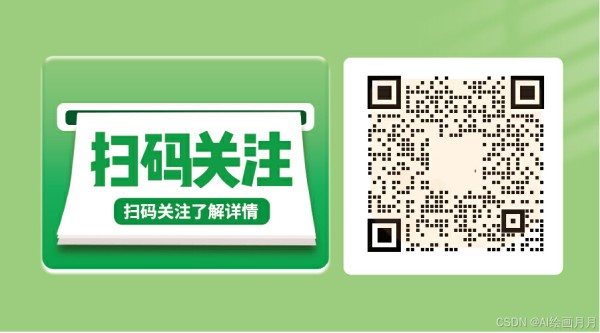
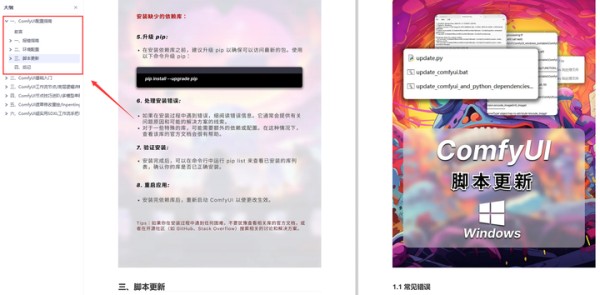
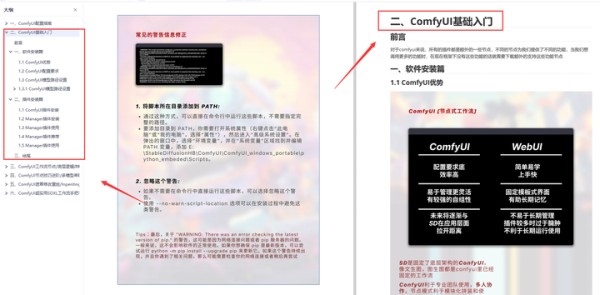
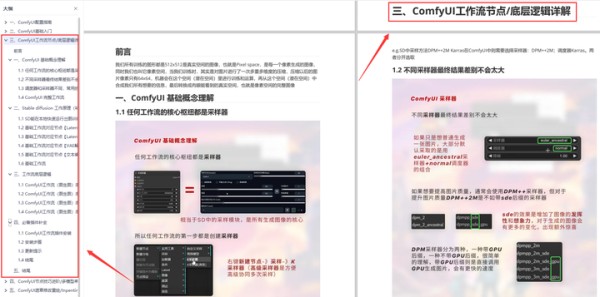

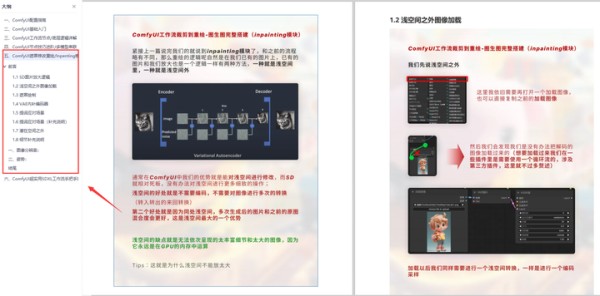
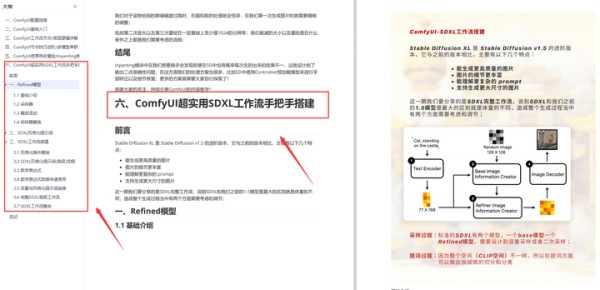
由于篇幅原因,本文精选几个章节,详细版点击下方卡片免费领取
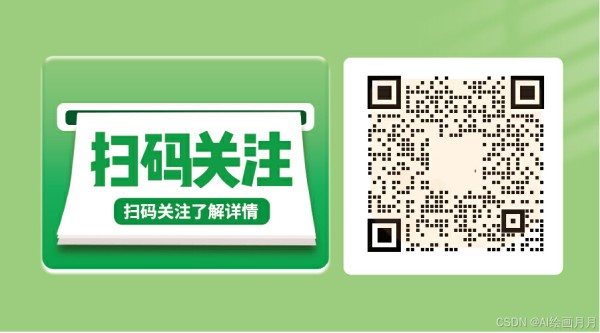
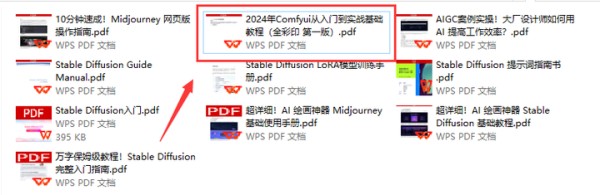
网址:【comfyui教程】如何用 ComfyUI 修复和上色老照片?详细教程让老照片焕发新生 https://www.yuejiaxmz.com/news/view/793479
相关内容
老照片修复教程:多人老照片修复老照片修复教程:多人老照片修复之前分享的方法只对单人老照片有效,如果照片中有多个人的时候,人物的面部信息就会混淆。经过探
可灵 AI(KLING)修复老照片教程:最近很火的AI修复旧图片,让Ai给予老照片新生命,童年的回忆
老照片如何修复成高清?四个老照片修复教程全揭晓
老照片修复教程:AI复活老照片
老照片修复工具大评测,教你如何让回忆焕发新生!
老照片修复工具推荐:如何轻松让旧照焕发新生?
如何修复老照片?教你一键修复老照片
老照片如何利用AI焕发新生? 教你7个步骤修复记忆
如何让老照片焕发新生?功能最全的老照片修复工具推荐与使用指南

